【5選】Android画面をMacにミラーリングするアプリをご紹介
この記事はAndroid画面をMacにミラーリングしたいユーザーにアプリを五つ紹介します
皆様は、Android画面をパソコンの大画面で見てみたいと感じたことはありませんか。Windowsの場合は内蔵しているMiracast機能を利用すれば、Android画面をミラーリングできますが、Macの場合は第三者画面ミラーリングアプリを利用する必要があります。というわけで、ここでは、Android画面をMacにミラーリングするアプリを五つご紹介します。
1.AnyMiro―ミラーリングの可能性をすべて発見する
ハイテクノロジーが搭載されているAnyMiroは、どこからでもスマホの画面がはっきりと見え、遠隔地の視聴者もスムーズな視覚体験に圧倒されることできます。さらに、AnyMiroを使えば、一秒の遅延も出ないように完璧な体験が感じられます。WindowsもMacも両方とも利用できますので、互換性の問題を心配することはありません。
Step1.AnyMiroの公式ウェブサイトにアクセスし、Mac PC用のインストーラーをダウンロードします。そして、AnyMiroを起動し、「Android」を選択します。
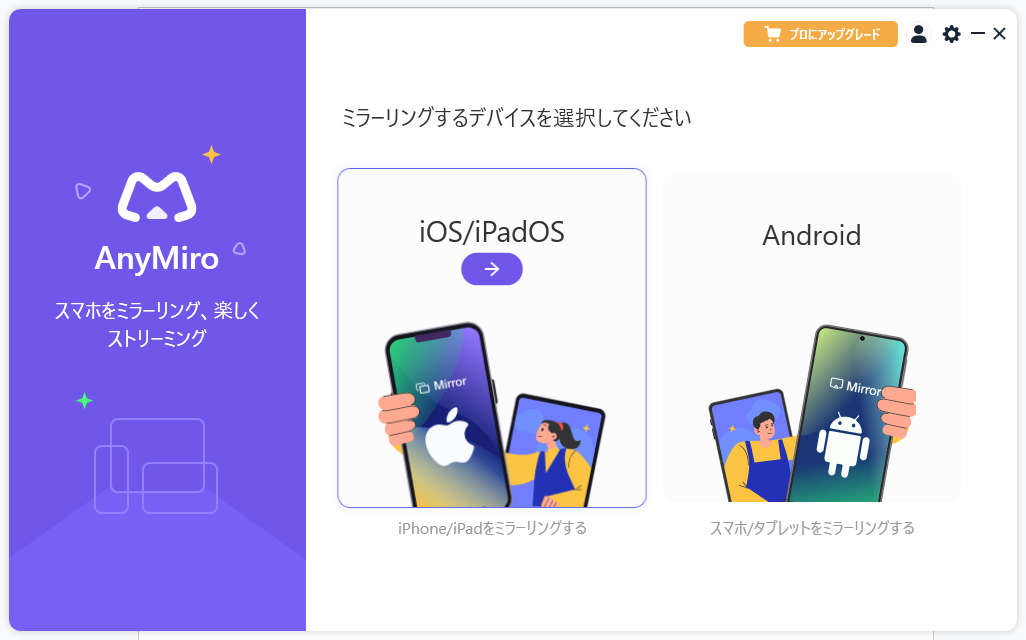
デバイスの種類を選択
Step2.ミラーリングしたいMacとミラーリング先のスマホを同じWi-Fiネットワークに接続します。または、USB有線ケーブルで接続もできます。ここではUSBケーブルの方法を説明します。
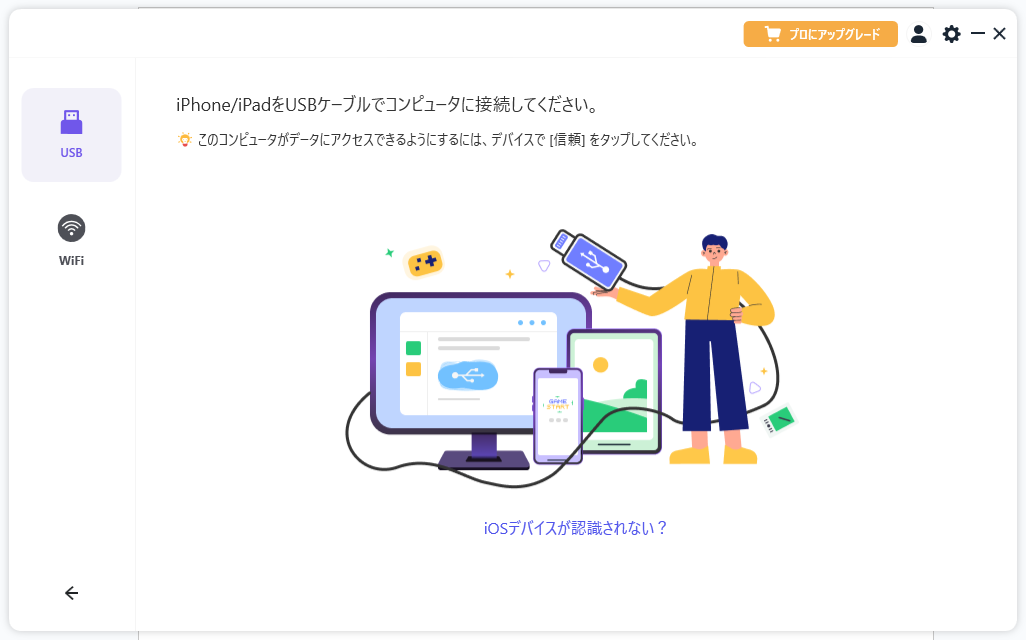
USBケーブルでコンピュータに接続
Step3.デバイスを接続した後、デバイス上のコンピュータを信頼する必要があります。
![デバイスで [信頼] をタップ](https://imobie-resource.com/jp/support/img/anymiro-iphone-to-pc-3.png)
デバイスで [信頼] をタップ
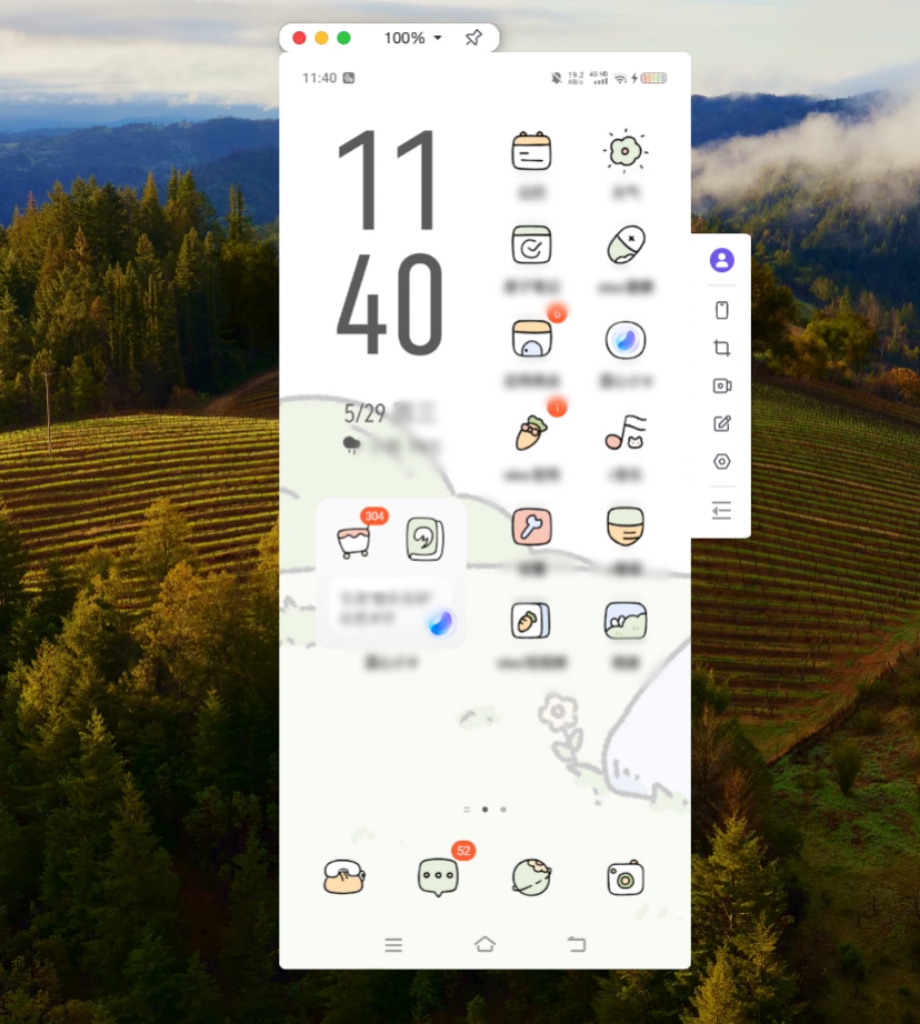
Macに表示される
AnyMiroのメリット
- 幅広く互換性:多くのデバイスと互換性があり、非常に便利です。
- 高く画質:1080pまでの高解像度をサポートし、鮮明な映像が提供可能です。
- 低遅延:非常に少ない遅延で、リアルタイムの操作でゲーム体験が向上できます。
- 簡単なセットアップ:直感的な設定で、初心者でも利用しやすいです。
2.ApowerMirror
ApowerMirrorは多機能画面ミラーリングアプリであり、スマホ、タブレット、iPad、パソコン、テレビなど、様々なデバイスの間で画面共有できます。使い方が簡単、有線・無線接続可能、対応機種が多いです。
Step1.Macとスマホの両方ともアプリを起動します。USBケーブルでAndroidをMacに接続します。
Step2.スマホに表示される「今すぐ開始」をタップします。
Step3.スマホ画面がパソコンにミラーリングされた後、マウスとキーボードでスマホを制御できます。
3.LetsView
LetsViewは無料ミラーリングアプリです。機能上はApowerMirrorとほぼ一緒ですが、PCからスマホの操作という機能は内蔵されていません。普通に画面共有や録画、スクリーンショットなどのみ利用したいなら十分だと思います。無線で接続しかできないから、WiFiネットワーク環境がない方におすすめしません。
Step1.マまホとパソコンを同じWi-Fiに接続します。
Step2.MacでLetsViewを開き、画面の右に隠しれているミラーリングコードをクリックしてください。
Step3.スマホでLetsViewを起動し、右上にある「**」アイコンを選択し、コンピュータにあるミラーリングコードをスマホに入力します。
4.MirrorTo
MirrorToは簡単にiOS/Androidデバイスの画面をPCにミラーリングできます。複雑な設定要らず、PCから大画面でスマホを自由に操作できます。このソフトウェアを使用すると、高速でファイルをPCからAndroidデバイスへ転送できます。
Step1.AndroidをUSBケーブルでパソコンに接続し、対象スマホを選択します。そして、USB接続用の「ファイル転送」を選んで続行します。
Step2.「設定」>「端末情報」>「ソフトウェア情報」、 次に、「ビルド番号」を7回タップして、「開発者向けオプション」に移動します。
Step3.AndroidでMirrorToに許可を与え、次に「オン」をクリックして、MirrorTo apkを自動的にダウンロードします。これで、Androidシマホの画面がMacに正常に映されました。
5.Vysor
Vysorを使用すると、USB接続またはWiFi接続でデバイスをPCに接続し、PC上でリアルタイムでデバイスの画面を表示し、マウスやキーボードで操作することができます。AndroidをMacに映すのに無料体験版が使えますが、ミラーリングされた、解像度の変更、デバイスの録画や広告の消去などの機能が操作できません。それらはアプリの有料版でしか使えない機能なのです。この表により、AnyMiroは総合的な水準が高いですので、お勧めします。
| 解像度のサポート | ミラーリング体験 | オーディオとビデオの同期 | デバイスの互換性 | |
| AnyMiro | 最大4K | 10 時間以上の安定したスムーズな接続 | タイムスタンプの自動調整 | Win/Mac/iOS/Android |
| ApowerMirror | 最大2K | 通常は接続が失われます | 頻繁な音声遅延 | Win/Mac/iOS/Android |
| LetsView | 最大2K | 常に接続できません | 遅延問題顕著 | Win/Mac/iOS/Android |
| MirrorTo | 最大4K | 音がない | 音声遅延 | Win/Mac/iOS/Android |
| Vysor | 最大2K | 画質が悪い | 遅延問題 | Win/Mac/iOS/Android |
まとめ
上記は五つの第三者画面ミラーリングアプリの使い方、メリットとデメリットについて詳しく紹介しました。総合的に見れば、AnyMiroは安定、迅速、円滑にミラーリングすることができますので、ユーザーにとっては、一番使いやすい専門ソフトです。
さて、早速AnyMiroをダウンロードし、極致の視覚を楽しみましょう。
製品関連の質問? 迅速な解決策については、サポートチームにお問い合わせください >
